Javaの開発において毎回同じメソッド書いてるような場合ありませんか?きっとそれは自分に限らず世の中でも同じことを思っている人が大勢います。そのような要望に応える為にJavaではライブラリを提供する機能が用意されています。
本記事ではライブラリの使い方を説明します。
目次
ライブラリの提供方法
JavaではJARファイル(ジャーファイルと読みます)という形で提供されます。
JAR(Java Archiveの略)ファイルはコンパイルされた複数のJavaバイトコードを一つにまとめたファイルのことでファイルの拡張子が「.jar」になります。名前こそJARですが中身はZIP形式で圧縮されたファイルです。
ライブラリの提供者は世間一般で利用するであろう機能をJARファイルとして提供しています。
ライブラリの入手先
どのような機能を必要とするかにもよりますが、主要なサイトをいくつか紹介します。
今回はライブラリの使い方(jarファイルの使い方)を説明するにとどめ、各ライブラリがどのような機能を持っていて、どのように使うのかは説明しません。世の中には上記以外にもたくさんのライブラリが公開されていますので目的に応じて調べてみてください。
ライブラリの使い方
利用したいjarファイルを入手し、任意の場所においてクラスパスを通すだけで利用することが出来ます。以下Eclipseの場合の設定方法を説明します。
今回はApache CommonsプロジェクトのLangというライブラリを利用し説明します。LangはStringなどをより便利に扱うためのユーティリティです。ダウンロードページからファイルをダウンロードしてください。
ダウンロードしたzipファイルを解凍すると「commons-langx-x.x.jar」(xはバージョン番号)があると思います。これがライブラリの本体です。
ライブラリの配置
場所はどこでも構いませんが、プロジェクトで必要なファイルはプロジェクト内に配置したほうが管理しやすいです。
プロジェクト直下にフォルダを作ります。フォルダ名は任意ですがJavaでは慣例的に「lib」というフォルダ名をつけることが多いのでそれにならいます。フォルダを作成したらjarファイルを配置します。
あとはクラスパスを通せば使えるようになります。
クラスパスの追加
そもそも、クラスパスとな何なんでしょうか?
答えは、目的のファイルがどこにあるのかをコンピュータに知らせるためのものです。
もしクラスパスという仕組みがなければ、実行毎にすべてのファイルを走査して目的のファイルを見つけなければなりません。コンピュータの中には何千、何万、(もしかしたら何億?)というファイルがあるため実行毎にそれを調べていたら実行速度が非常に遅くなります。そこでクラスパスという仕組みを作り必要なファイルがどこにあるかを知らせることにより余計なオーバーヘッドをかけないようにしています。
クラスパスを追加する場合はEclipseのプロジェクトを選択し、右クリックから「プロパティ」を選択するとプロパティ設定画面が開きます。
- 画面左のメニューから「Javaのビルド・パス」を選択
- 画面右から「ライブラリー」タグを選択
- 画面右から「Jar」追加を選択
プロジェクト内にあるjarファイルを選択する画面が表示されます。
クラスパスに追加したいjarファイル(上図だとcommons-lang-3-3.4.jar)を選択してOKボタンを押します。するとJavaのビルドパス画面に選択したjarファイルが表示されます。
無事にjarファイルがクラスパスに追加されたのでOKボタンを押します。
今まではなかった「参照ライブラリー」というものが出来て追加したjarファイルが表示されています。この参照ライブラリーというのは自分でクラスパスを追加したjarファイルを示すものです。他にもjarファイルを追加するとここに表示されます。
jarファイルの機能を使ってみる
jarファイルをクラスパスに追加できたので、実際に使ってみたいと思います。今回使うメソッドはStringUtils.trimです。trim(トリム)とは「刈り取る」,「切り取る」,「削減する」という意味で、空白の除去によく利用します。staticメソッドなのでオブジェクト化は不要です。
サンプルコード
import org.apache.commons.lang3.StringUtils;
public class Sample {
public static void main(String[] args) {
String trim1 = StringUtils.trim("Hello World"); //空白なし
String trim2 = StringUtils.trim("Hello World "); //半角空白
System.out.println("結果:" + trim1 + " 桁数:" + trim1.length());
System.out.println("結果:" + trim2 + " 桁数:" + trim2.length());
}
}
実行結果
結果:Hello World 桁数:11
結果:Hello World 桁数:11
終わりに
ライブラリを使うと、よく利用する機能をコーディング無しに実現できるため楽ができるというメリットがありました。しかし実はライブラリを使うということはその他にもメリットがあります。
世の中の人がすでに使っているということは多くの人がテスト(兼、実行)しているということです。と言うことは自分がコーディング、テストするよりも高品質のものを即時利用することが出来ると言っても過言ではありません。
ライブラリを使ってコーティング、テストの労力を省力化し開発効率を向上させましょう!!
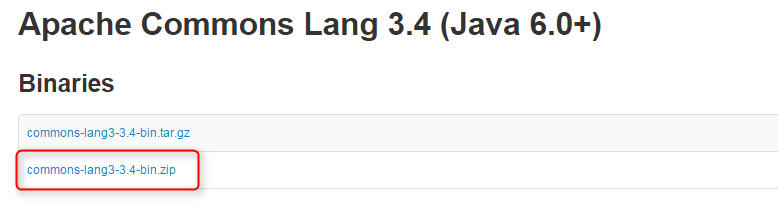
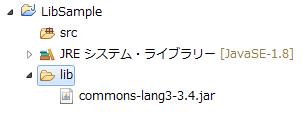
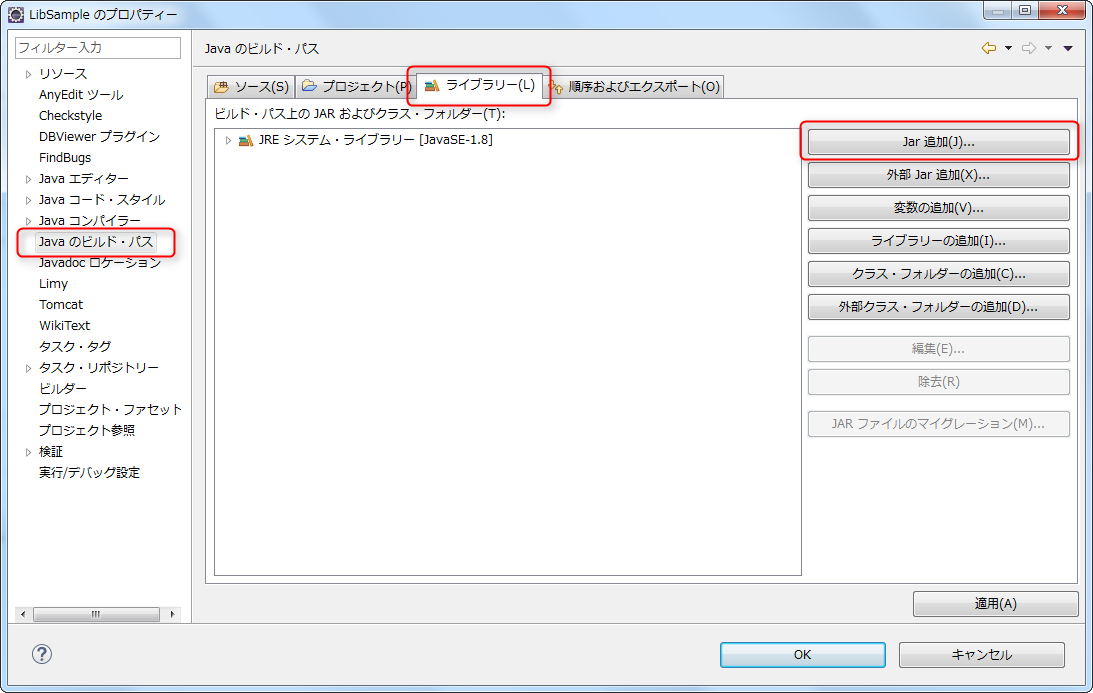
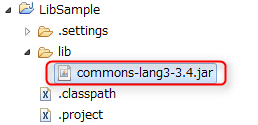
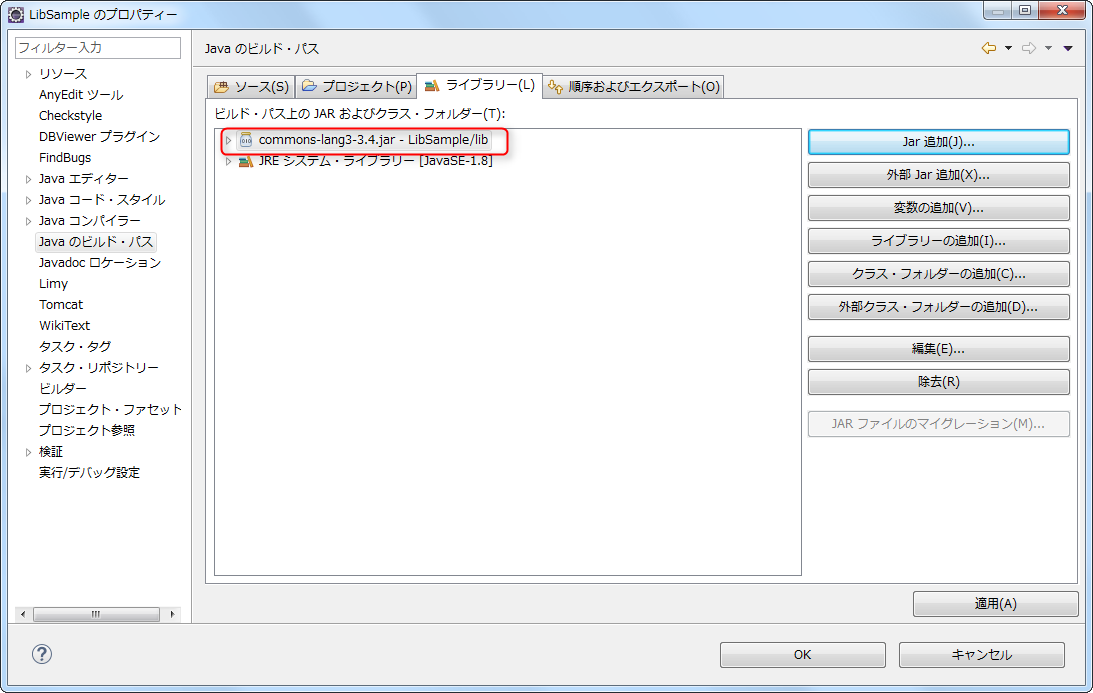
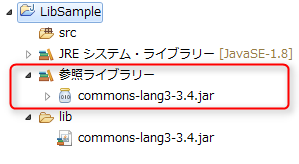
コメント
[…] Java Eclipseでライブラリを使って開発効率向上 http://ittoybox.com/archives/385 […]
[…] Java Eclipseでライブラリを使って開発効率向上 […]
[…] Java Eclipseでライブラリを使って開発効率向上 […]
[…] Java Eclipseでライブラリを使って開発効率向上 […]